CAD中多行文字命令解析
知识问答 2022-03-29 00:13:09 admin
我们在CAD进行图纸绘制时,创建文字在图纸里是一个必不可少的过程。CAD里面的文字分为单行文字和多行文字,而多行文字是我们常用的。下面小编就对多行文字的一些常见命令进行一简单介绍。具体操作步骤如下:
多行文字创建
【步骤01】
在桌面上双击CAD的快捷图标,打开CAD这款软件,进入CAD的操作界面,如图所示:
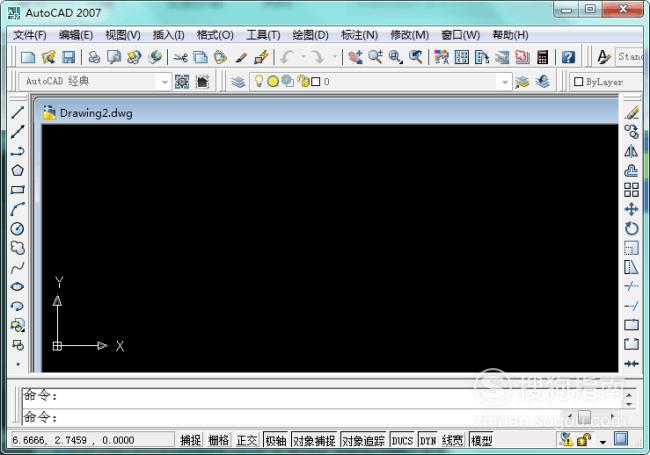
【步骤02】
打开软件后,在区域上方找到“绘图”选项,打开,在其子菜单最下方找到“文字”,再其子菜单中找到“多行文字”,鼠标左键点击,执行创建多行文字命令,如图所示:

【步骤03】
系统提示指定第一个角点,根据我们画图过程的实际需要,将鼠标光标移动到适当位置,点击鼠标左键,如图所示:

【步骤04】
系统提示指定指定对角点,鼠标光标移动到适当位置,鼠标左键点击确认,如图所示:

【步骤05】
指定完对角点后,多行文字的创建操作就完成了。然后就可以直接在里面输入需要的文字,使用回车键可以实现换行操作,如图所示:

字体样式
【步骤01】
点击上方箭头所指图标,在下拉的选项中,可以选择我们需要的字体样式,如图所示:

【步骤02】
框选需要改变字体样式的文字,在上方选择需要的字体,这里以“仿宋”字体为例说明,如图所示:

【步骤03】
鼠标左键点击确认,我们的字体样式就更改操作完成了,如下图所示:

字体大小、颜色
【步骤01】
框选我们的文字,点击箭头所指框选位置,根据具体需要可以调节字体的大小,如图所示:

【步骤02】
鼠标左键点击确认,我们的字体大小就调整成为我们所需要的了,如图所示:
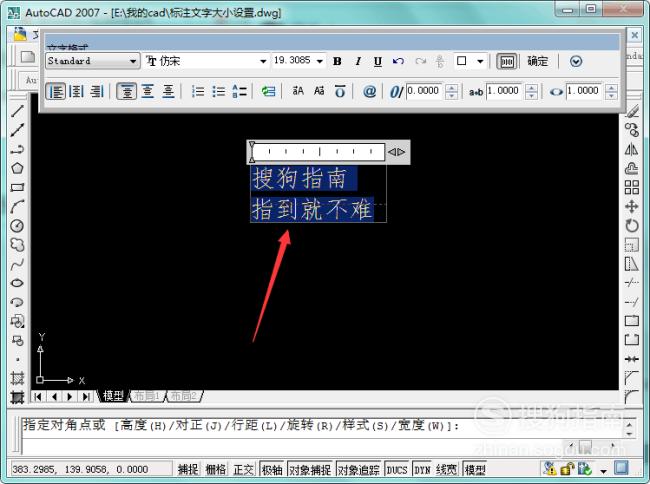
【步骤03】
在旁边箭头所指框选位置,可以调节文字颜色。选择需要的字体颜色,鼠标左键点击确认,字体颜色就设置好了,如图所示。
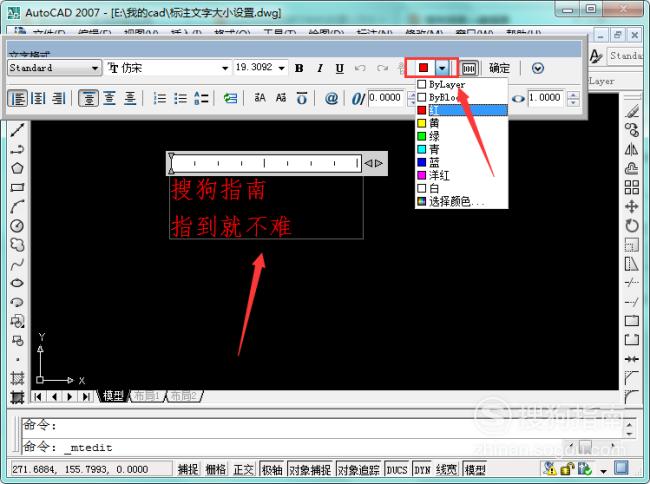
标签:
相关文章
发表评论

评论列表